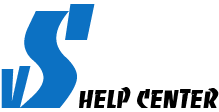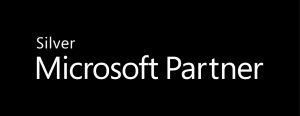Làm sao để tháo gỡ phần mềm mã độc trên thiết bị của bạn một cách an toàn và hiệu quả? Bạn hãy đọc qua các thông tin bên dưới để tìm hiểu về Malware và các gỡ bỏ chúng.
Malware – trong tiếng anh là chữ viết tắt của hai từ mã độc và phần mềm. Như vậy nó phải là một phần mềm hoặc ứng dụng đã được cài trên máy tính của bạn.
Có nhiều cách khiến thiết bị của bạn bị nhiễm Malware. Đầu tiên, có thể kể đến là Malware từ các trang mà bạn đã truy cập. Chúng thường xuyên yêu cầu bạn cài một phần mềm cần thiết cho thiết bị của bạn, nó xin phép bạn đồng ý cài đặt phần mềm hữu ích nhưng lại tải về phần mềm nguy hiểm. Ngoài ra, kẻ xấu khi có cơ hội chiếm quyền kiểm soát của máy chủ của website bạn hay truy cập. Nó sẽ cố gắng đăng tải lên website malware, khi bạn bấm vào một trong những liên kết/pop-up/bảng thông báo lỗi có chứa mã độc bạn sẽ khiến nhiễm ngay lập tức. Và khi bạn nghĩ máy tính đã nhiễm malware, vậy làm sao để có thể gỡ bỏ chúng trên PC hay Mac của bạn?”
Bước 1: Ngắt kết nối Internet. Điều này ngăn không cho bất kỳ dữ liệu nào được trao đổi với máy chủ đã phát tán mã độc. Nếu bạn chưa có công cụ loại bỏ malware, thì hãy download và lập tức ngắt kết nối ngây khi có thể.
Bước 2: Mở hệ điều hành ở chế độ Safe-Mode. Khởi động ở chế độ Safe-Mode là quá quen với người Việt, bạn nhìn để chỉ chạy những chương trình cần thiết để kiểm tra cho hệ thống. Khi malware được đặt ở chế độ tự động hoạt động, thì chế độ này sẽ ngăn chúng không thực thi được và dễ dàng để loại bỏ. (Làm thế nào để khởi động ở chế độ Safe-Mode các bạn search hướng dẫn thêm giúp nhé).
Bước 3: Tránh đăng nhập tài khoản của bạn trong lúc loại bỏ Malware. Vì không thể biết trước loại malware nào đang có trong thiết bị, ví dụ keylogger có thể sao chép lại toàn bộ ký tự của bạn phím.
Bước 4: Kiểm tra những dịch vụ đang chạy trên thiết bị. Ở bước này, nếu bạn biết mở Task menu và biết các chương trình nào bạn không mong muốn thì có thể tắt nó ngay đi, vì những chương trình này đòi hỏi tài nguyên của thiết bị nhiều khiến thiết bị hoạt động chậm.
Bước 5: Tiến hành cài đặt và tháo bỏ các Malware với công cụ của hãng uy tín.
Hầu hết các hãng bảo mật nổi tiếng có thể tháo bộ được gần như toàn bộ các loại malware, nhưng nếu bạn hiện đã có cài đặt một chương trình nào đó, mà vẫn nghĩ rằng thiết bị đang bị lây nhiễm, hãy thử ngay với một hãng bảo mật khác. Bạn có thể truy cập vào và download tại:
-
- Norton: https://security.symantec.com/
- Mcafee: https://home.mcafee.com/downloads/free-virus-scan
- Bitdefender: https://www.bitdefender.com/toolbox/
Bước 6: Kiểm tra lại trang chủ (Home) của trình duyệt web nếu bị malware thay đổi. Xóa toàn bộ cache đã tự lưu trong bộ nhớ tạm của trình duyệt web.
Trong trường hợp không loại bỏ thành công hoặc bạn vẫn nghĩ chưa hoàn toàn sạch malware. Trước khi bạn xóa hết dữ liệu trên các ổ đĩa, hãy tìm hiểu chính sách hỗ trợ của hãng phần mềm của Microsoft hoặc Apple về bản quyền hệ điều hành.
- Cài đặt lại Mac OS
- Restart lại Mac nhấn giữ Command + R chọn Select Disk Utility → Erase.
- Cài đặt lại Windows
- Bấm Start chọn Setting → Update & Security → Recovery → Reset this PC → Get Started → Remove everything. Bạn có thể chọn giữ lại thông tin cá nhân hoặc chọn xóa toàn bộ thông tin và chương trình.
Cuối cùng, hãy thay đổi toàn bộ password của bạn sau khi đã hoàn thành việc tháo gỡ Malware. Xóa các tập tin đã tải xuống và xóa thùng rác thường xuyên. Malware sẽ nhắm vào các hoạt động của Email, website để khiến bạn bị lây nhiễm bạn hãy chọn một sản phẩm Internet Security để hỗ trợ bạn tốt hơn.
Tổng hợp